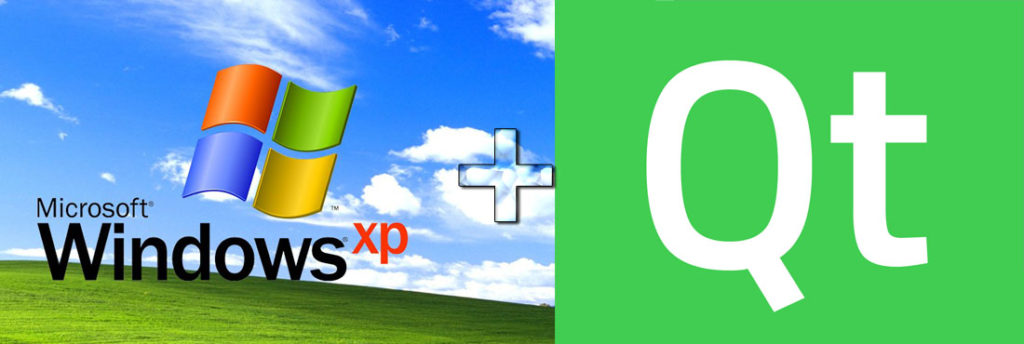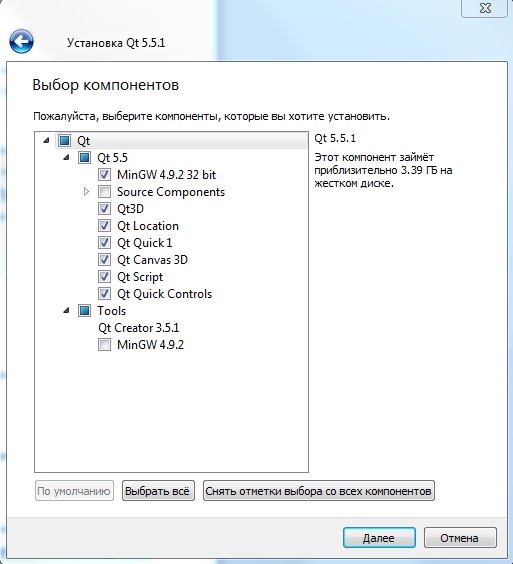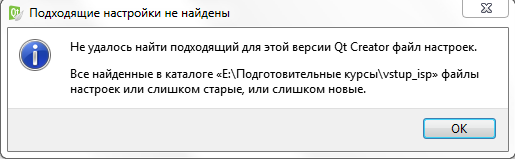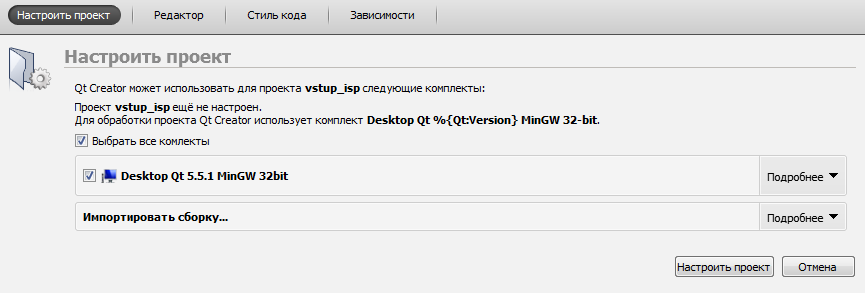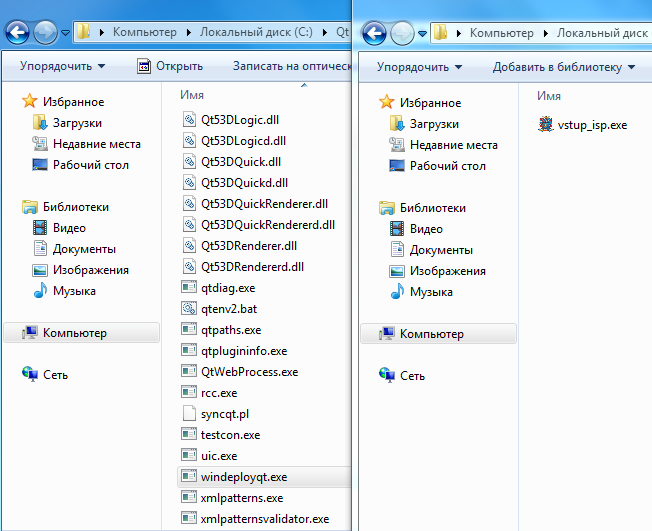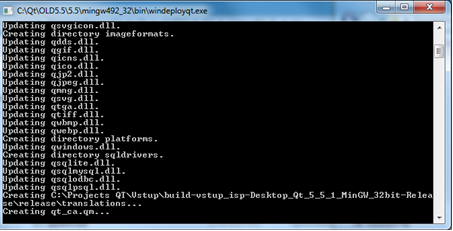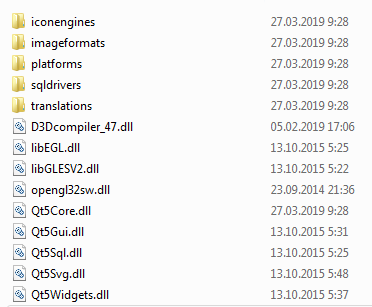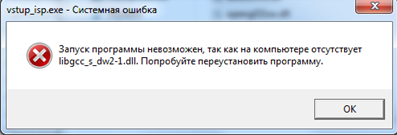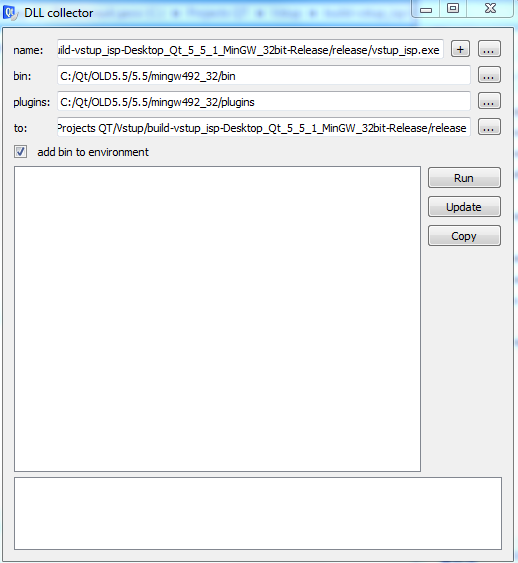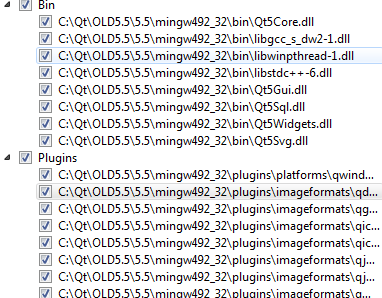Иногда может случиться такая ситуация, что необходимо скомпилировать и в будущем запустить ваше приложение, разработанное в среде Qt Creator в устаревшей Windows XP. Разберём в этой статье, как это сделать.
И вот, ваши дела шли чудесно, но в один день вам захотелось/понадобилось запустить ваше приложение в Windows XP. «Элементарно» — подумали вы, но тут не так всё просто. Перейдя на официальную вики Qt , в статью по поддержке платформ (https://wiki.qt.io/PlatformSupport), можно увидеть, что в таблице официальная поддержка Win Xp есть в версия Qt с 5.0 по 5.6.
Поэтому самым простым и действенным способом будем скачивание Qt, например, версии 5.5.1 (qt-opensource-windows-x86-mingw492-5.5.1.exe) с репозитория https://download.qt.io/archive/qt/5.5/5.5.1/ и установка на свой ПК (если у вас стоит более новая версия).
Будем использовать такую связку: Qt+MinGW 4.9.2 32 bit, что и укажем во время установки Qt.
После установки, запустим Qt и откроем проект и на экране появится следующий предупреждающий диалог (необходимо нажать кнопку «ок»):
Далее необходимо выбрать компилятор и нажать кнопку «Настроить проект». Если вдруг у вас после установки определился не тот компилятор, отладчик или комплект, то вы можете воспользоваться методикой из статьи https://2compa.ru//qt-creator/kak-ustanovit-mingw-7-3-0-32bit-dlja-qt-creator-5-12-0/ , где я рассказывал, как вручную настроить MinGW 7.3, но по такой же методике, вы сможете в параметрах сборки и запуска, настроить свой комплект Qt.
Добавим в файл .pro следующую строку:
greaterThan(QT_MAJOR_VERSION, 4): QT += widgets
Попробуем скомпилировать проект. В моём случае проект небольшой (2500 строк) и он удачно скомпилировался. Бинго! Программа запущена. В вашем случае компилятор может выдавать ошибки (из-за разности версий и меняющегося Qt-функционала), которые придётся исправлять. Для этого, пользуйтесь гуглом.
Небольшая оговорка: Qt 5.5.1 у меня почему-то не запустился на Win XP, но запустился на Win 7, а затем после того как я собрал все необходимые .dll, программа запустилась и на Win XP (с пакетом обновления 3).
Как собрать .dll в одном месте для программы, написанной в Qt, чтобы запустить на Win XP?
1 Вариант. Windeployqt
Для того, чтобы собрать все файлы .dll в одном месте, которые необходимы для запуска вашей программы, лучше всего воспользоваться инструментом windeployqt, находящемуся по пути
Диск:\Путь установки Qt\Версия Qt\mingw***_**\bin.
Чтобы это сделать откройте два окна проводника, в одном папку релиза вашего проекта, в котором оставьте просто .exe файл. А во втором окне путь с инструментом, указанным выше.
И перетащите файл с названием вашего проекта на файл windeployqt.exe. Далее пойдёт процесс копирования необходимых файлов в папку с исполняемым файлом.
Конечно, у этого инструмента есть недостаток. Недостаток заключается в том, что он копирует не все необходимые .dll и с высокой долей вероятности ваша программа при запуске может выдать системную ошибку, вроде такой:
Для исправления такой ошибки, нужно скопировать файл libgcc_s_dw2-1.dll в каталог с программой (этот файл находится по пути инструмента windeployqt). Соответственно, эту процедуру нужно сделать для всех ошибок такого рода. После этого, программа должна успешно запуститься по нажатию на исполняемый файл.
2 Вариант. LibraryCollector (раньше назывался DLLCollector)
Скачиваем DLLCollector или LibraryCollector (по моим ощущениям более старый DLLCollector работает стабильнее). Скачать LibraryCollector вы можете по следующей ссылке с киберфорума. А устаревшую DllCollector можете скачать по прямой ссылке с моего блога.
Запускаем утилиту (обязательно от имени администратора) и указываем пути:
name – путь к исполняемому файлу.
bin – путь к папке bin в папке mingw***_** по пути с Qt Creator.
plugins – путь к папке plugins в папке mingw***_** по пути с Qt Creator.
to – путь к папке, в которую будут копироваться dll и исполняемый файл.
Нажимаем кнопку «Run», ваша программа должна запуститься. Далее закройте программу и нажмите кнопку «Update». Далее вам необходимо выполнять действия в программе, чтобы утилита определила все файлы, необходимые для работы вашей программы, которые отобразятся в списке:
Закройте программу и нажмите кнопку «Copy». Все необходимые для работы .dll скопируются в папку с вашим исполняемым файлом. Поздравляю!
Небольшие ХАКИ для запуска приложения в WIN XP. Исправление ошибки « Не является приложением Win32».
Если вы используете Qt вместе с Visual Studio (а не компилятором MinGW) и пытаетесь развернуть свое приложение на компьютере под управлением Windows XP или Windows Server 2003, скорее всего, вы видите эту ошибку.
Эта ошибка не возникнет для Qt с Visual Studio 2010, но появляется при использовании Visual Studio 2012, 2013 или Visual Studio 2015.
Самый простой способ это исправить – добавить одну дополнительную строку в файл .pro вашего проекта. Второй способ – выполнить бинарное исправление файла .exe вашего приложения.
Небольшое примечание: Эта же ошибка («…не является приложением Win32») возникает при попытке запустить 64-разрядное приложение в 32-разрядной системе Windows XP или Windows 2003, поэтому убедитесь, что ваше приложение действительно 32-разрядное. Один из способов проверки разрядности: запустите приложение в Windows 7 или 10, запустите диспетчер задач, на вкладке процесса проверьте, что имя вашего приложения имеет суффикс «*32».
Для первого способа достаточно открыть .pro файл вашего проекта и добавить туда следующую строку:
QMAKE_LFLAGS_WINDOWS = /SUBSYSTEM:WINDOWS,5.01
Примечание: если вы компилируете 64-битный файл .exe (и, таким образом, нацелены на 64-битную Windows XP), вместо этого вам следует установить для QMAKE_LFLAGS_WINDOWS значение /SUBSYSTEM:WINDOWS,5.02.
Второй способ – более экзотический, для этого воспользуемся редактором двоичных / шестнадцатеричных файлов. Откройте файл .exe вашего приложения, перейдите почти к началу файла и отыщите шестнадцатеричную последовательность 06 00 00 00 00 00 00 00 (повторяется один раз). Эта строчка находится по адресу 0000130, но может находиться между 0000120 и 0000150. Замените её на 05 00 01 00 00 00 00 00.
Примечание: если это 64-битный файл .exe, вместо этого вы должны изменить строку на 05 00 02 00 00 00 00 00.
Сохраните exe файл и он должен запуститься. Специально для вас записал видео, как запустить exe вне QT: